Šifrujte priečinky Dropbox (alebo akýkoľvek priečinok v systéme Windows) pomocou BoxCryptor
Rôzne / / February 10, 2022
Bezpečnosť osobných údajov je jednou z hlavných obáv každého používateľa počítača. Na zodpovedanie tohto problému sme už diskutovali o rôznych metódach, ktoré môžete použiť šifrovať svoje súbory, záložky, e-maily a ďalšie spôsoby zabezpečenia údajov vo vašom osobnom počítači.
Časy sa zmenili a väčšina z nás má v súčasnosti tendenciu mať svoje údaje v službách cloudového úložiska, ako je napr Dropbox. Nie, že by neboli bezpečné, ale v minulosti vyšli najavo príbehy ľudí, ktorí sa nabúrali do takýchto služieb alebo boli údaje kompromitované z dôvodu zraniteľnosti v zabezpečení. Dnes uvidíme, ako môžeme jednoducho zašifrovať údaje, ktoré ukladáme na našom účte Dropbox, aby sme zaistili ďalšiu bezpečnosť.
Použijeme na to šikovný nástroj tzv BoxCryptor na šifrovanie našich súborov v Dropboxe. Takže začnime!
Nastavenie BoxCryptor
Predtým, ako začneme šifrovať súbory, musíme nastaviť BoxCryptor.
Krok 1: Stiahnite si a nainštalujte BoxCryptor do svojho počítača. Inštalácia je pomerne jednoduchá a jej dokončenie nezaberie veľa času.
Krok 2: Po úspešnej inštalácii spustite BoxCryptor. Ak je vo vašom systéme nainštalovaný Dropbox, nástroj bude zistiť to automaticky a vytvorte v ňom priečinok s názvom BoxCryptor. Keďže nástroj tiež vytvára virtuálnu jednotku vo vašom systéme, budete to musieť urobiť zadajte písmeno jednotky za to isté.
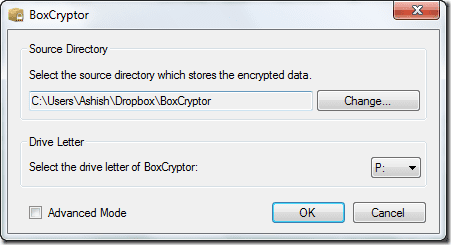
Krok 3: V ďalšom kroku budete musieť zadať heslo, ktoré sa použije na šifrovanie a dešifrovanie údajov. Nakoniec kliknite na ok na dokončenie nastavenia.

Šifrovanie súborov
Šifrovanie súborov je s BoxCryptor hračkou, stačí skopírovať všetky súbory, ktoré chcete zašifrovať, na novovytvorený disk. Ako šifrovanie prebieha v reálnom čase pre to isté neuvidíte žiadny indikátor priebehu.
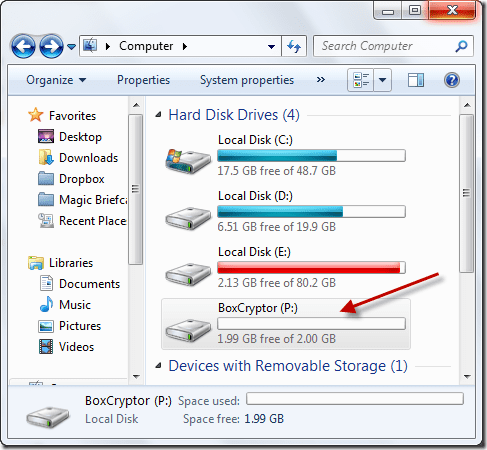
Po skopírovaní všetkých súborov na disk ukončite BoxCrypt pomocou ikony programu na paneli úloh, ktorá sa automaticky zatvorte virtuálnu jednotku a tým zašifrovať vaše údaje.
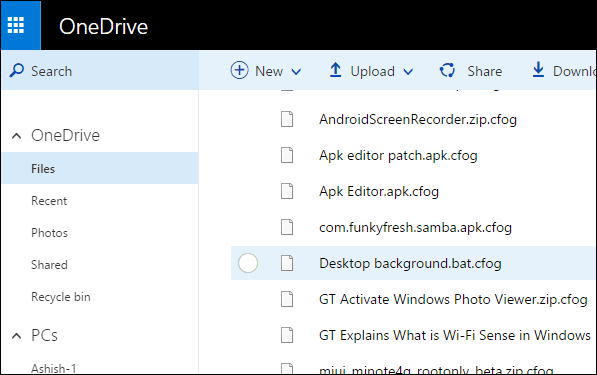
Ak sa pozriete do priečinkov vytvorených aplikáciou BoxCryptor v čase inštalácie, uvidíte niekoľko náhodne pomenovaných súborov. Toto sú súbory, ktoré ste práve zašifrovali.
Dešifrovanie súborov
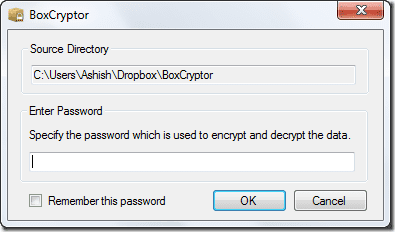
Stačí spustiť program znova a zadať heslo, ktoré ste nastavili. Virtuálna jednotka sa automaticky otvorí so všetkými vašimi súbormi dešifrovanými za behu.
Niektoré body, ktoré treba poznamenať
- Nikdy túto možnosť nepoužívajte Zapamätať heslo pri používaní vyššie uvedenej aplikácie. Ak tak urobíte, existuje vysoké riziko ohrozenia vašich údajov.
- Po nainštalovaní aplikácie uvidíte súbor XML v priečinku, ktorý ste vytvorili. Neodstraňujte tento súbor.
- BoxCryptor môže predvolene rozpoznať priečinok Dropbox, ale predvolené nastavenia môžete zmeniť na použite ho s akýmkoľvek priečinkom.
- Bezplatná verzia prichádza s a limit 2 GB. Aplikáciu si môžete zakúpiť a získať tak neobmedzený prístup.
Môj verdikt
Prvá vec, ktorá ma na aplikácii zaujala, bolo šifrovanie v reálnom čase. Na rozdiel od iného softvéru nemusíte čakať hodiny alebo minúty, kým sa súbor zašifruje alebo dešifruje.
Ak teda hľadáte jednoduchý spôsob, ako zašifrovať dáta v cloude alebo aj lokálne, BoxCryptor nie je zlá voľba. Ak poznáte nejaké ďalšie takéto nástroje, dajte nám vedieť v komentároch.
Posledná aktualizácia 2. februára 2022
Vyššie uvedený článok môže obsahovať pridružené odkazy, ktoré pomáhajú podporovať Guiding Tech. Nemá to však vplyv na našu redakčnú integritu. Obsah zostáva nezaujatý a autentický.
VEDEL SI
Váš prehliadač sleduje operačný systém vášho systému, IP adresu, prehliadač a tiež doplnky a doplnky prehliadača.



